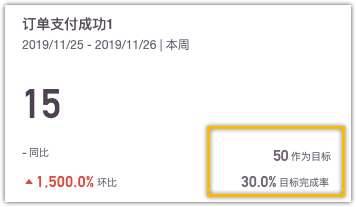KPI看板(企业版)
KPI看板可以帮助业务负责人在 GrowingIO 平台上监控 KPI 数据,判断 KPI 是否符合预期。若数据与预期不符,用户可以借助维度拆解和下钻,迅速找到影响KPI表现的原因。
您可以将您的 KPI 放在 KPI 看板上,一站式获得KPI所有信息,避免KPI分散在各处。每一个KPI看板可以创建 8 个KPI指标,您可以把对您的组织最重要的KPI 放在一个看板里,对核心指标一览无余。
以某电商公司 KPI 看板为例子:
我们将销售量、销售额、用户量、复购、转发等放在KPI看板。您打开KPI看板后,借助大数字图,所有核心指标表现一览无余,帮您迅速了解整体表现和有异常的 KPI。比如,我们可以看到下图中复购次数这个KPI出现了问题。同比出现了超过20%的下降。
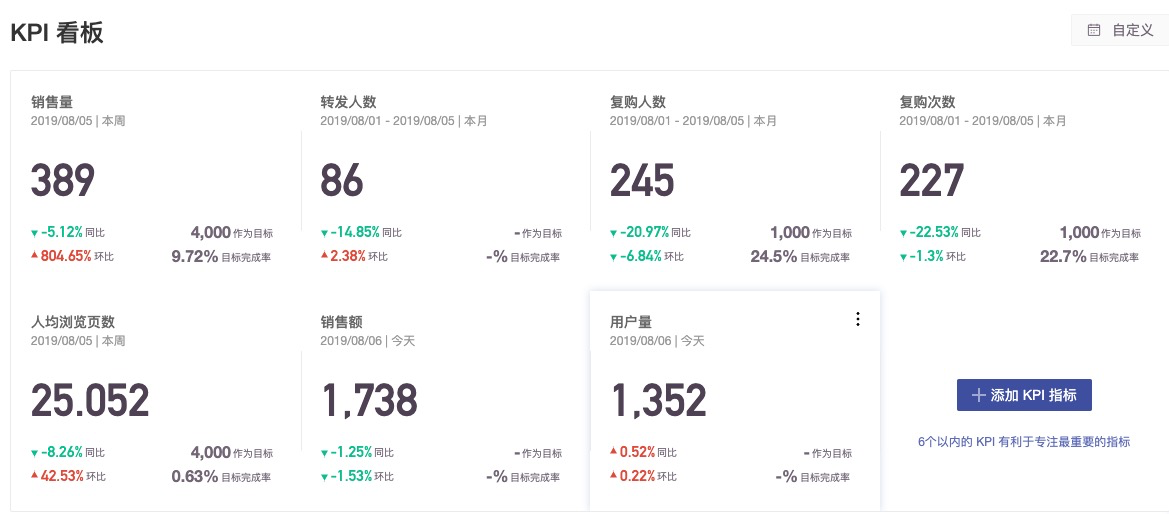
如果已经进行了对KPI的规划和实施,此步骤可以忽略。
首先要确定什么是你的KPI,其次确定要通过哪些维度去监控拆解KPI。
若购买成功是你的核心KPI,你会通过商品品类、渠道、会员等级去监控购买。那么你可以设置购买成功为自定义事件,用商品品类、渠道、会员等级为变量。
将这些数据上传给 GrowingIO之后,即可通过创建KPI单图看到这个KPI对应的数据。
一. 在顶部导航栏选择"看板 > KPI看板",进入看板列表的KPI看板列表。
二. 单击列表上方的创建看板,新建一个KPI看板并进入看板内。
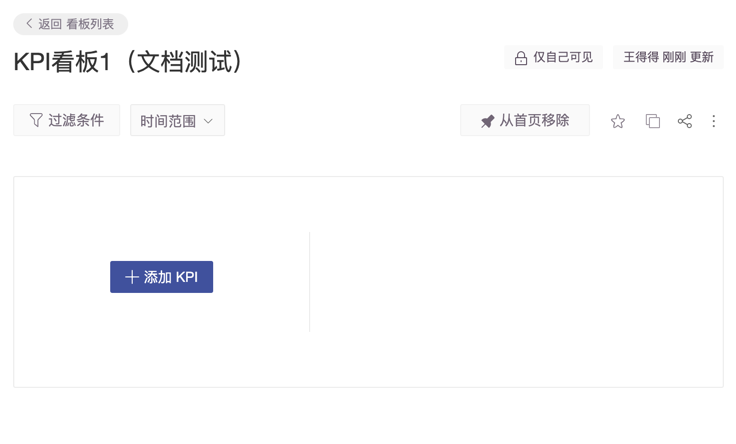
三. 单击添加KPI,弹出创建KPI指标页面。
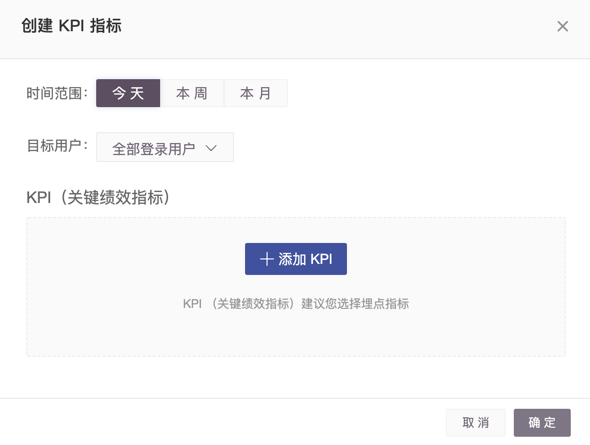
参数 | 说明 |
时间范围 | 选择时间范围,选择 今天、本周、本月来监测 KPI 指标的时间范围。
|
目标用户 | 设置目标人群,以便于了解特殊人群的KPI表现,如重新购买,新注册等。 |
KPI指标 | 选择KPI指标。 KPI 由 事件,事件的度量方式(人 次 人均)和 过滤条件构成,以下指标都可以是 KPI 那么 购买人数, 购买次数 ,平均购买次数, 购买金额,手机购买量 等都可以成为选项。 他可以借助事件 “购”买, “购买”事件的度量方式 人, 次, 人均, 事件的变量:金额,品类等组合构成。 注:KPI 作为核心业务指标,需要通过业务维度对其进行拆解,同时对数据的准确性稳定性有较高的要求,我们更建议您采用埋点指标。 |
四. 填写参数后,单击确定完成创建。
您可以对KPI设置目标,即使观察目标进度是否符合预期。
在KPI看板内部,单击单个KPI指标框右上角的  选择编辑,在编辑页面设置目标值。
选择编辑,在编辑页面设置目标值。
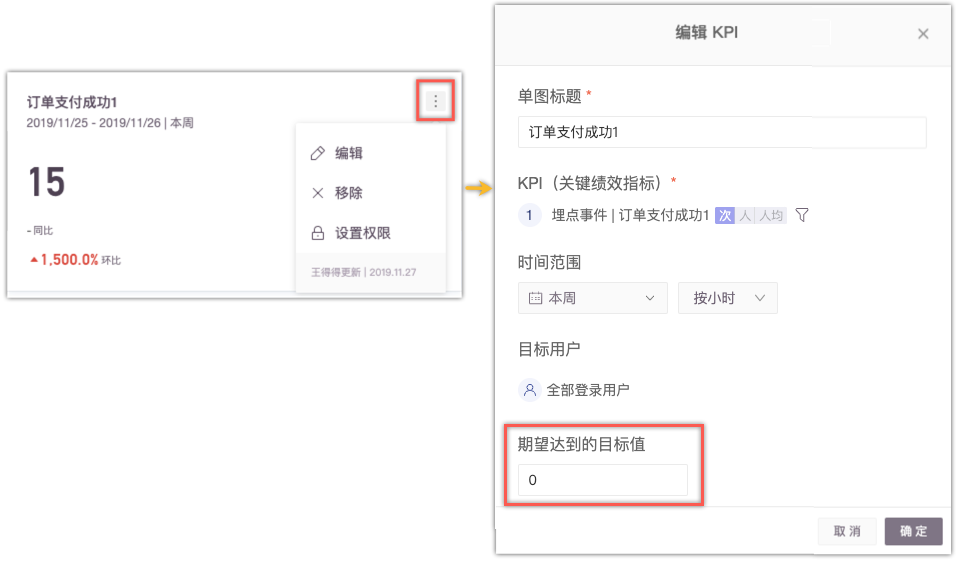
设置完成后即可在单个KPI框右下角查看目标完成度。
未设置目标值 | 已设置目标值 |
|
|
参数 | 说明 |
标题 | 我们默认用了事件名称来指代标题,您可以通过KPI单图右上角的操作按钮进行编辑。建议标题设置一定要简单明了,所有人看到标题后就能明白它的业务含义。 |
时间范围 | 考察KPI的范围,一般情况下公司用今天、本周、本月来看KPI的表现。 在编辑时您可以更灵活的选择时间。 |
同比 | 同比是一个业务概念,是基于业务周期的定义。 对比规则:本周比上周、本月比上月、今年比去年。 如果今天是周三,那么本周比上周就是本周一二三的数据比上周一二三的数据。 |
环比 | 定义为这个N天比上个N天。 比如:今天比昨天,过去7天的数据比过去8~14天数据,环比更关注业务的连续性。 |
目标 | 给予所选时间范围和粒度的目标。比如本周目标,本月目标等。对于所选时间范围和粒度的KPI您可以设定对应的目标。 注:当所选时间范围发生变化时,目标需要重新填写。 |
目标完成率 | 实际KPI表现/目标值,您可以借助目标完成率来追踪进程是否符合预期。 |
当你发现KPI不符合预期,点击KPI单图进入KPI详情页,详情页将帮助你快速找到数据波动的原因。
KPI详情页构成:

项 | 说明 |
1-时间范围与粒度 | 灵活选择事件与粒度。 |
2-用户范围 | 更改目标人群。 |
3-趋势图 | 趋势线图,帮助您监测 KPI 趋势与波动状况。 |
4-趋势图洞察 | 基于您关注的业务维度,直接呈现 KPI 变化的主要影响因子。快速理解导致数据波动的核心原因。 |
5-维度拆解 | 您可以按照业务维度对您的KPI进行拆解,找到 KPI 变化的影响因子。同时提供不同业务维度下的数据变化量与变化率。 |
6-选择下钻维度 | 单击维度列单元格可以对维度进行下钻。可以根据您的业务思路,不断拆解下钻找到最小粒度的原因。 |
下钻示例:
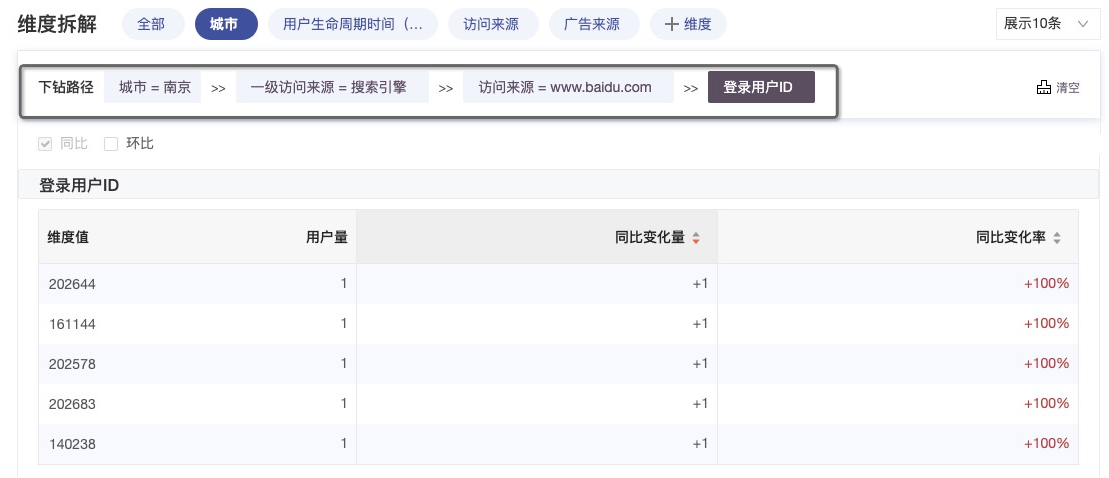
KPI看板与分析看板的管理方式相同,请参考看板管理。